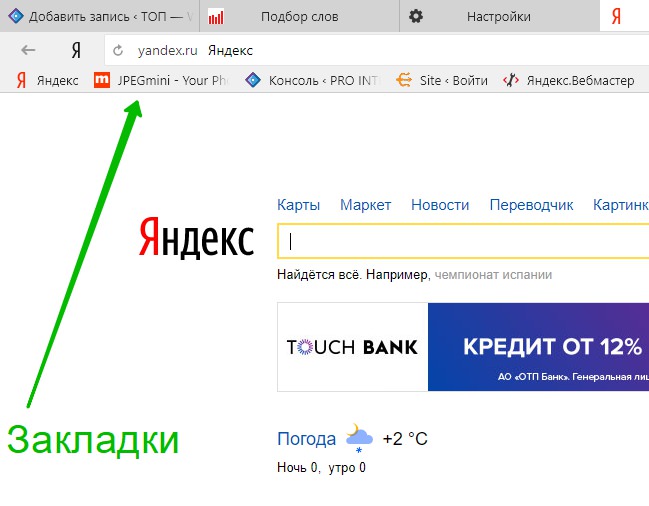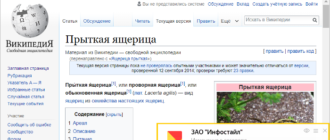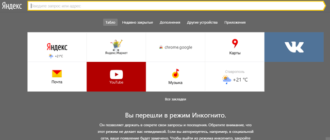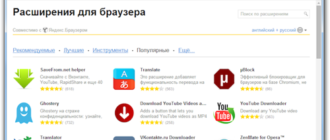Веб-обозреватель Яндекс браузер позволяет сохранять определенные интернет ресурсы в избранное, чтобы впоследствии обеспечить возможность легкого доступа к востребованным сайтам. Это существенно облегчает работу в интернете, так как отсутствует необходимость постоянно забивать адреса ресурсов, либо пользоваться поисковой системой. В данном случае требуется подробно рассмотреть закладки, а именно их создание, удаление и перенос с другого браузера.
↓ Скачать Яндекс браузер вы можете по прямой ссылке внизу статьи ↓
Где найти закладки
Рассмотрим более детально, где отыскать закладки в Яндекс браузере для Андроида или другой операционной системы:
- наиболее востребованные вкладки расположены на панели закладок, которая открывается сразу при открытии программы;
- для поиска закладок требуется запустить программу на компьютере или другом устройстве;
- далее необходимо найти кнопку меню (она обозначена четырьмя горизонтальными полосками);
- после этого в списке требуется выбрать блок «Закладки» (здесь будут выведены наиболее популярные страницы).
Есть и другой простой способ открыть Диспетчер закладок — на клавиатуре зажать клавиши Ctrl + Shift + O.
При необходимости можно открыть полноценное меню с закладками и выбрать для себя необходимую страницу.
Как сделать закладку
Как сохранить закладки в программе яндекс браузер? Здесь нет ничего трудного. Рассмотрим более подробно, как правильно сделать закладку в яндекс браузере:
- прежде всего, необходимо открыть программу на устройстве;
- далее следует найти соответствующий сайт;
- здесь требуется кликнуть по адресной строке правой кнопкой мыши;
- выбрать в блоке пункт «Сохранить в закладки».
Либо также воспользоваться горячими клавишами — Ctrl + D и ваша текущая страница будет добавлена в закладки.
Также, пользователь может воспользоваться другим методом. Для этого необходимо найти сохраненные закладки. Здесь требуется найти блок добавления новых страниц. После этого вводится адрес ресурса. В конце остается только сохранить внесенные изменения.
Как перенести закладки из Яндекс браузера
Как перенести закладки из программы яндекс браузер?
- Нажмите .
- В правом верхнем углу страницы нажмите .
- Выберите место для сохранения файла с закладками.
- Укажите имя файла и нажмите Сохранить.
Как удалить закладки
Отвечая на вопрос, как удалить закладки в программе Яндекс браузер, следует понимать, что присутствует два доступных метода. Рассмотрим процедуру удаления:
- прежде всего, требуется запустить программу;
- далее следует выбрать меню;
- здесь следует найти блок «Закладки»;
- после необходимо перейти в эту вкладку;
- далее можно удалить каждую закладку по отдельности, либо полностью очистить все сохраненные страницы.
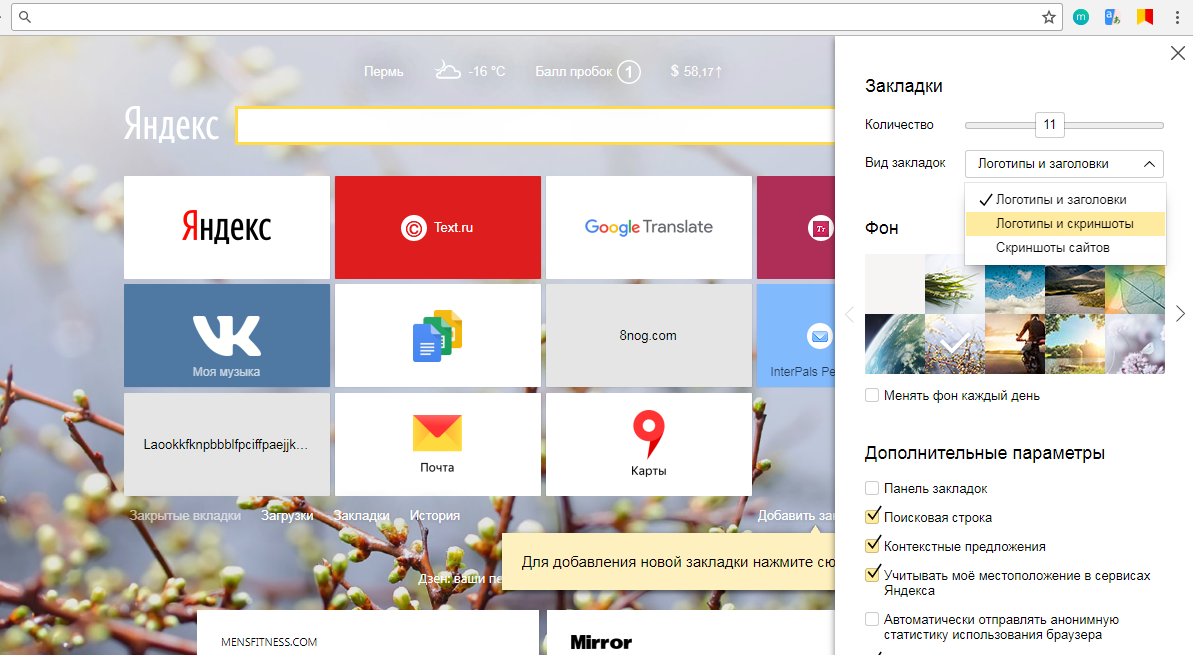
Кроме обычных закладок, в браузере присутствуют «Наиболее посещаемые сайты» на начальной странице, где вы также сможете добавить свои самые любимые сайты.